ऐप स्टोर पर बहुत सारे तृतीय-पक्ष ईमेल एप्लिकेशन हैं, लेकिन ऐप्पल का अपना ऐप, मेल, ज्यादातर लोगों के लिए बिल्कुल ठीक काम करता है। दुर्भाग्य से, ऐसे समय होते हैं जब मेल ऐप कार्य करता है और सही ढंग से काम नहीं करता है और या तो विषय नहीं दिखाता है या "इस संदेश में कोई सामग्री नहीं है।"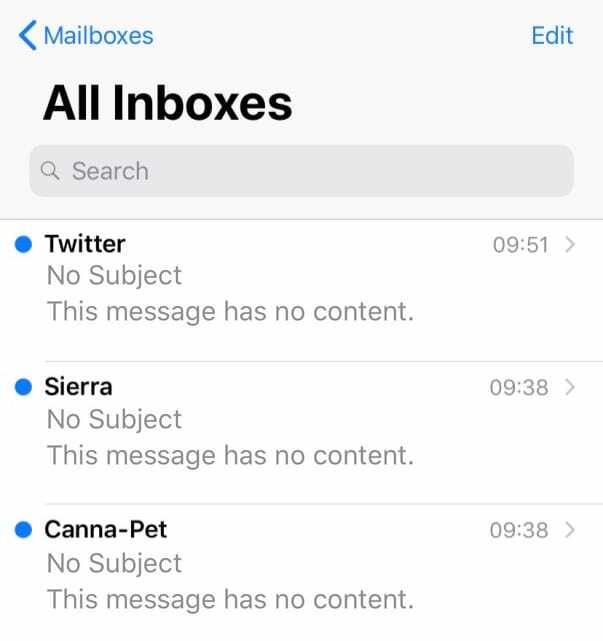
विशेष रूप से, हमारे कई पाठक और अन्य Apple लोग अक्सर यह कहते हुए ईमेल देखकर रिपोर्ट करते हैं, "इस संदेश में है कोई सामग्री नहीं है।" ईमेल अपठित के रूप में दिखाई देते हैं और अक्सर नो सब्जेक्ट, नो सेंडर और कभी-कभी की तारीख भी दिखाते हैं “1969-12-31”.
अत्यावश्यक मामलों के लिए, आप वेब ब्राउज़र का उपयोग करके ईमेल देखने के लिए अपने कंप्यूटर पर जा सकते हैं और फिर अपने iPhone, iPad, या के लिए मेल ऐप पर समस्या को ठीक करने के लिए इन समस्या निवारण चरणों के माध्यम से काम करें आइपॉड।
अंतर्वस्तु
- अनुशंसित पाठ
- मेल ऐप को बलपूर्वक बंद करें और पुनः लॉन्च करें
- अपने ईमेल का कचरा हटाएं
- हार्ड रीसेट करें
- अपनी सेटिंग दोबारा जांचें
- ईमेल खाते को मेल में हटाएं/फिर से जोड़ें
- क्या iOS या iPadOS अपडेट के बाद से आपका अग्रेषित ईमेल मेल ऐप में खाली है?
-
आगे क्या करना है?
- संबंधित पोस्ट:
अनुशंसित पाठ
- IPhone या iPad पर समूह ईमेल थ्रेड्स से सूचनाएं प्राप्त करना कैसे रोकें
- अपने Mac पर अनुत्तरित ईमेल को ट्रैक और सॉर्ट करें और उत्पादकता बढ़ाएं
- ऐप्पल मेल के साथ जीमेल लॉगिन और प्रमाणीकरण समस्याएं? इन युक्तियों को आजमाएं!
- Apple Mail में एक आउट-ऑफ़-ऑफ़िस संदेश बनाएँ
- अपने iPhone और iPad से Sideloaded ऐप्स, स्पैम मेलबॉक्स और प्रोफाइल कैसे निकालें?
- मेल और मेल ऐप समस्या निवारण और समाधान
- मेल खातों को हटाया नहीं जा सकता ठीक
- IPhone या iPad पर मेल न खुलने को कैसे ठीक करें
हमारे कुछ पाठकों के अनुसार, यह समस्या तब हो सकती है जब आप समय क्षेत्र स्विच करते समय अपना ईमेल देख रहे हों (उदाहरण के लिए, यात्रा करते समय।)
समस्या यह है कि कोई निश्चित या स्पष्ट समाधान नहीं है, लेकिन कोशिश करने के लिए कुछ अलग विकल्प हैं।
मेल ऐप को बलपूर्वक बंद करें और पुनः लॉन्च करें
- होम जेस्चर बार को स्वाइप करके या ऐप स्विचर खोलने के लिए होम बटन पर डबल-क्लिक करके मेल ऐप से बाहर निकलें।
- Apple मेल ऐप का पता लगाने के लिए बाएँ या दाएँ स्वाइप करें
- पृष्ठ के शीर्ष से ऐप पूर्वावलोकन ऊपर फ़्लिक करें (ऐप आइकन नहीं)
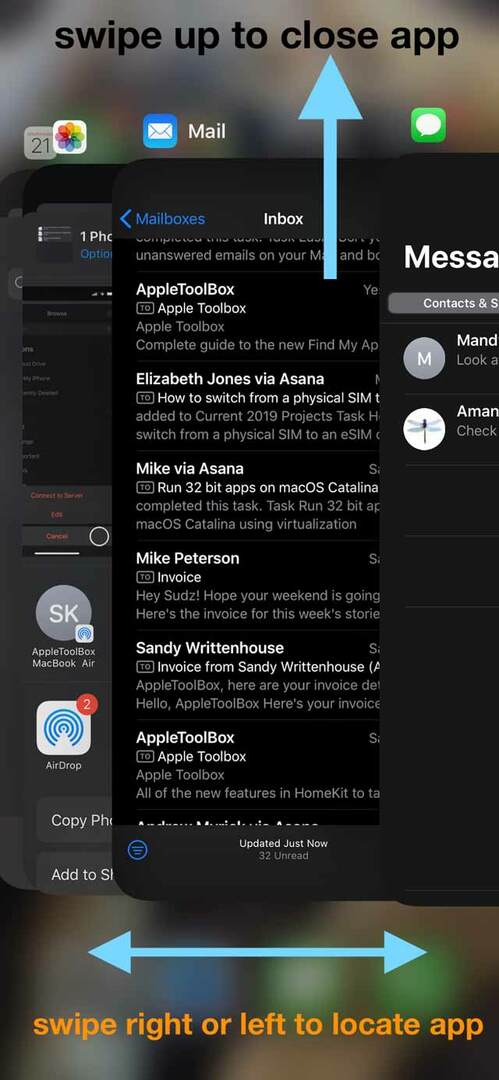
- अपने डिवाइस को पुनरारंभ करें
- मेल ऐप लॉन्च करें और जांचें कि क्या समस्या हल हो गई है
अपने ईमेल का कचरा हटाएं
हमारे पाठकों में से एक, कार्ल ने एक सरल समाधान बताया जिसका हम सुझाव देते हैं कि आप किसी और चीज से पहले पहले प्रयास करें। और यह आसान है!
बस अपने प्रत्येक ईमेल खाते से ट्रैश खाली करें
- को खोलो मेल ऐप
- नल मेलबॉक्स ऊपरी-बाएँ कोने में
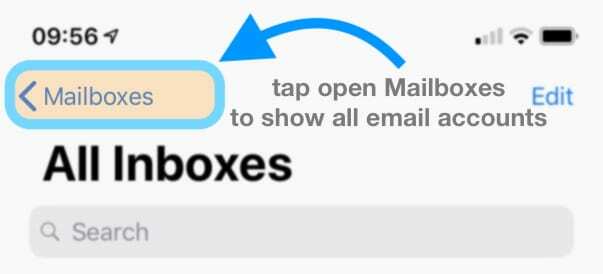
- नीचे स्क्रॉल करें और खोजें ट्रैश बिन
- थपथपाएं ट्रैश बिन इसे खोलने के लिए
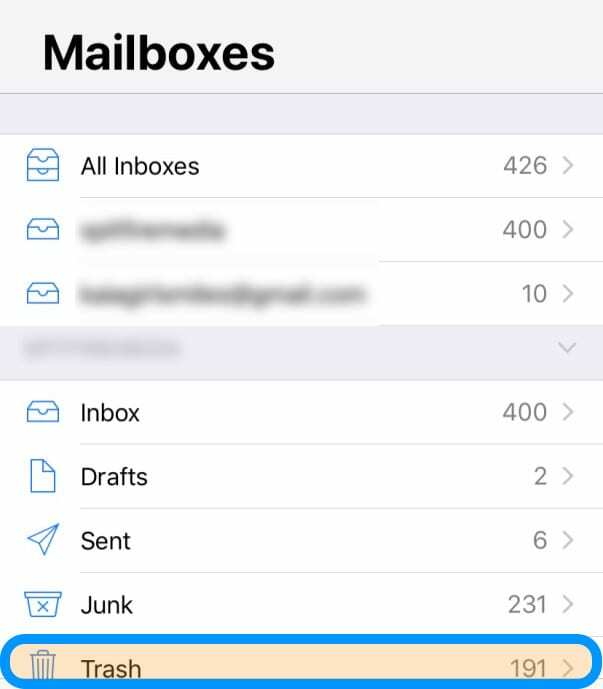
- चुनना संपादित करें ऊपरी-दाएँ से
- चुनते हैं सभी हटा दो
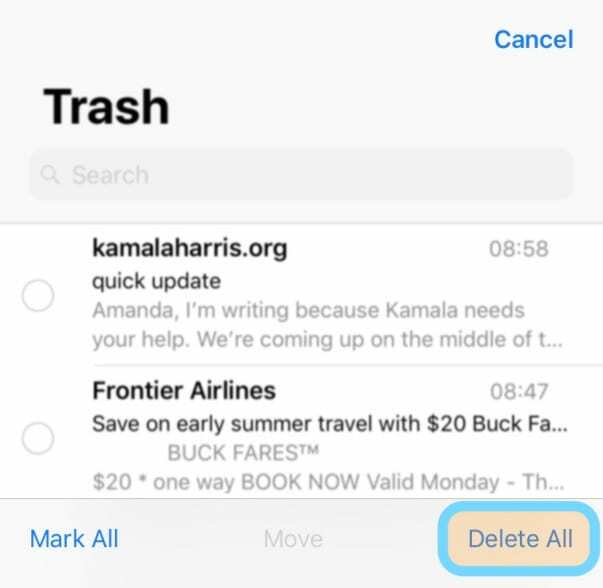
- पुष्टि करना सभी हटा दो
- दोहराना मेलबॉक्स में सूचीबद्ध सभी मेल खातों के लिए
जैसा कि कार्ल कहते हैं, यह आसान है! और उसके लिए यह फिक्स हर बार काम करता है।
हार्ड रीसेट करें
पहला समाधान गुच्छा का सबसे आसान है, और वह है हार्ड रीसेट करना। यहां आम गलत धारणा यह है कि लोग सोचते हैं कि 'हार्ड रीसेट' एक 'फ़ैक्टरी रीसेट' है, और बस ऐसा नहीं है।

इसके बजाय, एक हार्ड रीसेट उम्मीद है कि मेल से किसी भी कोबवे को खटखटाएगा और चीजें ठीक से काम कर पाएंगी।
होम बटन iPhone 6S और नीचे के साथ अपने iPads और iPods पर हार्ड रीसेट करने के लिए, इन चरणों का पालन करें:
- स्लीप/वेक बटन और होम बटन दोनों को दबाकर रखें।
- जब Apple लोगो दिखाई दे, तो दोनों बटन छोड़ दें।

फोर्स रीस्टार्ट iPhone 7 या iPhone 7 Plus
- पावर बटन को दाईं ओर दबाकर रखें।
- पावर बटन को दबाए रखते हुए, बाईं ओर वॉल्यूम डाउन बटन को दबाकर रखें।
- दोनों बटनों को तब तक दबाए रखें जब तक कि स्क्रीन वापस न आ जाए और Apple लोगो प्रदर्शित न हो जाए।

होम बटन या आईफोन 8/8 प्लस के बिना आईपैड और आईफ़ोन पर हार्ड रीसेट करने के लिए, इन चरणों का पालन करें:
- वॉल्यूम अप बटन को तुरंत दबाएं और छोड़ें
- वॉल्यूम डाउन बटन को तुरंत दबाएं और छोड़ें
- साइड बटन को तब तक दबाकर रखें जब तक आपका डिवाइस रीबूट न हो जाए
- साइड बटन छोड़ें

होम बटन के बिना iDevice पर रीसेट करते समय, यह नोट करना महत्वपूर्ण है कि आपको इन चरणों को शीघ्रता से निष्पादित करना चाहिए।
एक बार जब आपका iPhone रिबूट हो जाता है, तो आप मेल ऐप पर जा सकते हैं और देख सकते हैं कि आपका ईमेल फिर से काम कर रहा है या नहीं। यदि नहीं, तो आप अगला चरण देखना चाहेंगे।
अपनी सेटिंग दोबारा जांचें
यह अगला चरण उन लोगों के लिए अधिक है जो मुख्य रूप से मेल ऐप के साथ POP3 या IMAP ईमेल खातों का उपयोग करते हैं।
ईमेल खातों को पूरी तरह से हटाने से पहले, आप इस खाते के लिए अलग-अलग सेटिंग्स को सत्यापित करना चाहेंगे।
ऐसा करने के लिए, आप इन चरणों को करना चाहेंगे:
- खोलना समायोजन
- नीचे स्क्रॉल करें और चुनें पासवर्ड और खाते
- उस ईमेल खाते का चयन करें जिसका आपको निरीक्षण करने की आवश्यकता है
एक बार जब आप ईमेल खाते का चयन कर लेते हैं, तो आप 'खाता' का चयन करना चाहेंगे। इससे आपकी खाता जानकारी सामने आती है, और आप 'उन्नत' विकल्प पर टैप करना चाहेंगे।
इस पैनल के भीतर, एसएसएल, सर्वर पोर्ट और अन्य सहित इनकमिंग और आउटगोइंग दोनों के लिए सेटिंग्स हैं। आप यह सुनिश्चित करने के लिए अपने सेवा प्रदाताओं के समर्थन का संदर्भ देना चाहेंगे कि आपकी सभी जानकारी सही है।
समय-समय पर, विशेष रूप से सॉफ़्टवेयर अपडेट के साथ, ऐसे उदाहरण हो सकते हैं जहां iOS स्वचालित रूप से इन सेटिंग्स को स्विच कर देगा। यह समस्याओं का कारण बनता है, और आप यह सुनिश्चित करने के लिए इन सेटिंग्स को फिर से जांचना चाहेंगे कि सब कुछ ठीक से इनपुट किया गया है।
ईमेल खाते को मेल में हटाएं/फिर से जोड़ें
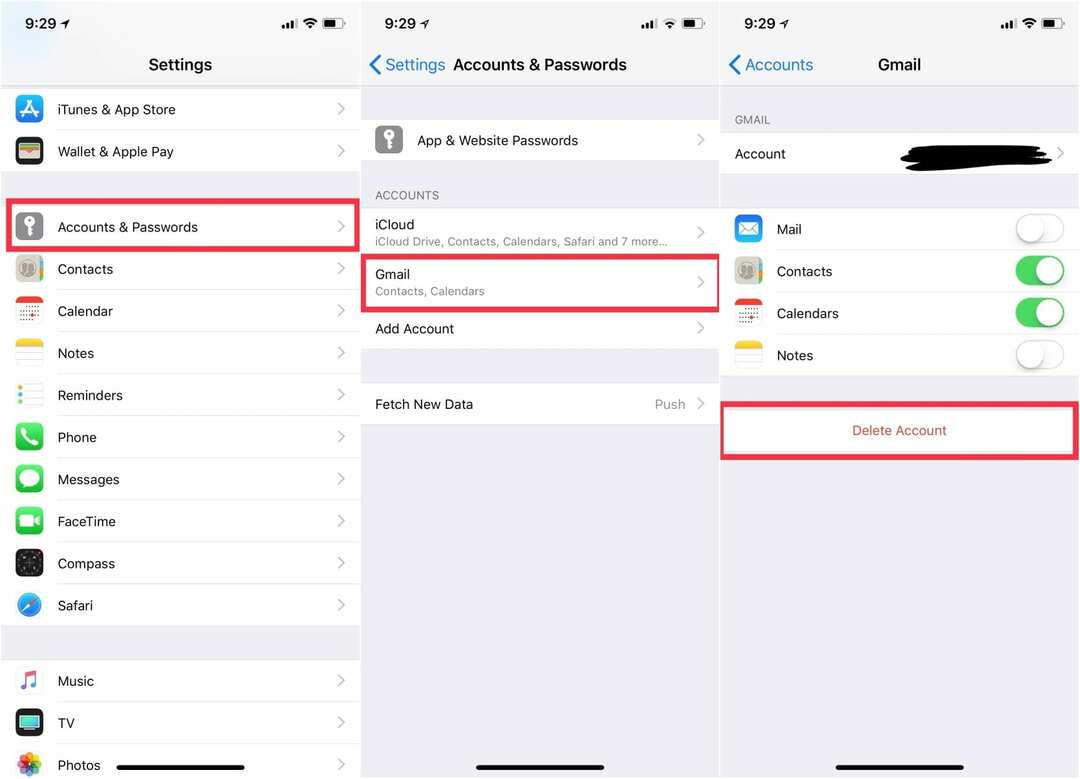
यदि हार्ड रीसेट ने मेल को ठीक से काम करने में मदद नहीं की, तो आपको अपने ईमेल खातों को हटाने और उन्हें फिर से जोड़ने के लिए मजबूर किया जा सकता है।
ऐसा करने के लिए, कदम बहुत आसान हैं।
- खोलना समायोजन
- नीचे स्क्रॉल करें और चुनें पासवर्ड और खाते
- उस ईमेल खाते का चयन करें जिसे आपको निकालने की आवश्यकता है
- नल खाता हटा दो
इन चरणों को पूरा करने के बाद, iOS मेल ऐप से प्रभावित ईमेल खाते को हटा देता है। यदि आप सुपर-पूरी तरह से बनना चाहते हैं, तो आप यह सुनिश्चित करने के लिए अपने iPhone को पुनरारंभ कर सकते हैं कि मेल ऐप नए सिरे से काम कर रहा है।
अब, आप ईमेल खाते को वापस मेल एप्लिकेशन में फिर से जोड़ना चाहेंगे। प्रक्रिया अत्यंत सरल है, और यहाँ चरण हैं:
- खोलना समायोजन
- नीचे स्क्रॉल करें और चुनें पासवर्ड और खाते
- नल खाता जोड़ो
- सभी प्रासंगिक जानकारी डालें (अर्थात, उपयोगकर्ता नाम/पासवर्ड)
यदि आपको IMAP या POP3 ईमेल खाते का उपयोग करना है तो ये चरण थोड़े अधिक कठिन हो सकते हैं। जारी रखने से पहले यह सुनिश्चित करने के लिए कि आपके पास उचित सर्वर सेटिंग्स हैं, आप अपने सेवा प्रदाता के साथ दोबारा जांच करना चाहेंगे।
आपका IOS या iPadOS अपडेट के बाद से मेल ऐप में ईमेल ब्लैंक फॉरवर्ड किया गया है?
कुछ पाठकों ने पाया कि अपने iPhone या iPad को अपडेट करने के बाद, जब भी वे किसी को ईमेल भेजते हैं, तो संदेश खाली होता है! इसके अतिरिक्त, कुछ लोगों ने पाया कि ईमेल अग्रेषित करते समय संलग्नक के साथ कभी-कभी उन अनुलग्नकों को ईमेल में शामिल नहीं किया जाता था, तब भी जब उन्होंने इसे विशेष रूप से चुना था। इस समस्या को ठीक करने के लिए:
- के लिए जाओ सेटिंग> मेल> नीचे स्क्रॉल करें और चालू करें पूर्ण सूत्र
- मुलाकात सेटिंग> मेल> नीचे स्क्रॉल करें और टैप करें उत्तरों के साथ संलग्नक शामिल करें
- चुनते हैं हमेशा
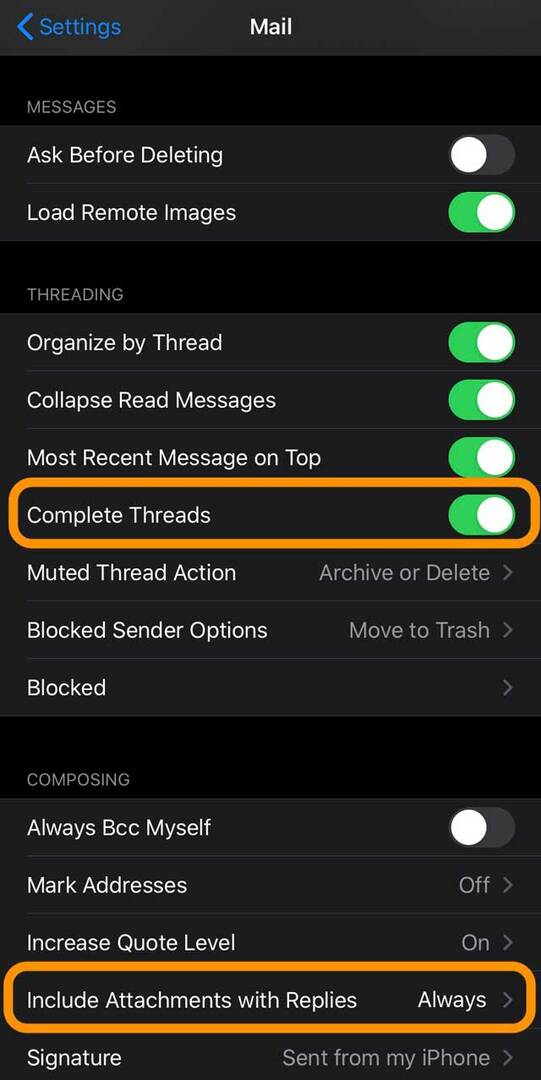
आगे क्या करना है?
यदि इनमें से कोई भी काम नहीं करता है, तो आप एक तरह से फंस गए हैं बशर्ते कि आप मेल ऐप से चिपके रहना चाहते हैं। हालाँकि, यदि आप आगे बढ़ने के लिए तैयार हैं, तो आप ऐप स्टोर पर कुछ बेहतरीन ईमेल ऐप देख सकते हैं, जो इन मुद्दों को ठीक कर सकते हैं।
यहां हमारे कुछ पसंदीदा की सूची दी गई है:
- विमान-डाक ($4.99)
- न्यूटन मेल (निःशुल्क/$49.99 सदस्यता)
- रीडल द्वारा स्पार्क (नि: शुल्क)
- माइक्रोसॉफ्ट दृष्टिकोण (नि: शुल्क)
- ईमेल - एडिसन मेल (नि: शुल्क)
हमें बताएं कि क्या आप इनमें से किसी भी समस्या का सामना कर चुके हैं और यदि आपको कोई समाधान मिल गया है। इस बीच, हमें यह बताना सुनिश्चित करें कि आप किस ईमेल ऐप का उपयोग कर रहे हैं और आपने मेल ऐप से क्यों स्विच किया है।
एंड्रयू अमेरिका के पूर्वी तट पर आधारित एक स्वतंत्र लेखक हैं।
उन्होंने पिछले कुछ वर्षों में विभिन्न साइटों के लिए लिखा है, जिनमें iMore, Android Central, Phandroid, और कुछ अन्य शामिल हैं। अब, वह अपने दिन एक एचवीएसी कंपनी के लिए काम करते हुए बिताते हैं, जबकि रात में एक स्वतंत्र लेखक के रूप में चांदनी करते हैं।